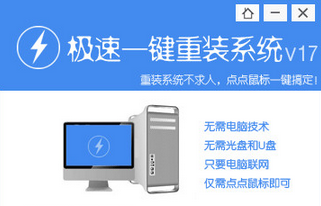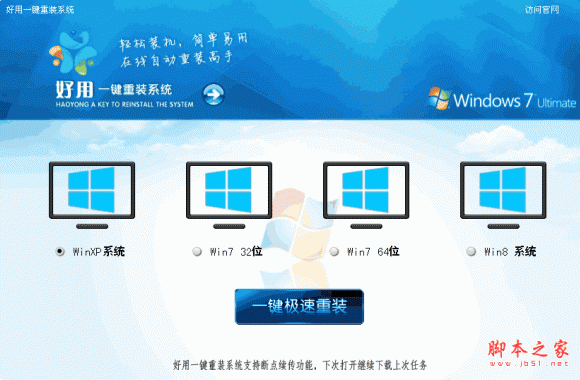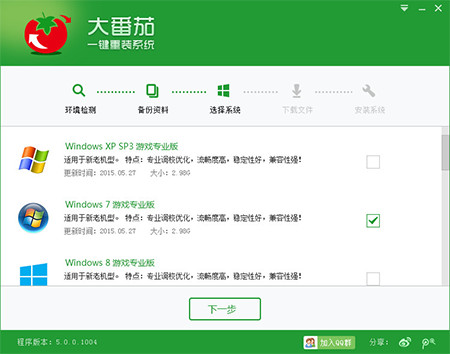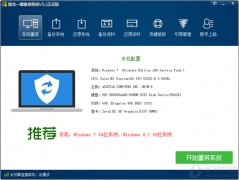能提升网速但潜在问题较多的升级:无线网卡
带来的好处:网速更快,但不一定更稳定(兼容性)。

原理:早期笔记本的无线网卡一般只支持802.11n/g/a协议,速度一般只有54Mbps或者150Mbps,而目前最新的无线网卡支持速度更快的802.11 ac协议,速度可以达到500Mbps甚至1000Mbps,并且支持2.4GHz和5.0GHz两个频段。
适用机型:除了某些轻薄本之外,几乎所有的笔记本都支持无线网卡的升级。不过部分笔记本更换无线网卡后可能会出现无法识别、稳定性差、功能缺失(比如蓝牙功能不能用)等问题。
注意事项:

虽然理论上无线网卡可以自行升级,但是一般不推荐用户升级,一是它带来的网速提升比较小,不用测试软件很难感觉到;二是自行升级的无线网卡可能与主板不兼容,需要自行屏蔽针脚后才能使用,一些笔记本还有网卡白名单机制,需要刷BIOS才能装新网卡,很麻烦。
所以我们不建议对老机器的网卡进行升级,感觉网速被网卡拖累了不如试试外置的USB无线网卡。如果是新机可以考虑下。
其它建议购买时一步到位的硬件:
除了这四种硬件之外,还有一部分笔记本可以升级显卡、屏幕。没有提到的原因有这样两个:
1、可升级显卡的笔记本太少了,升级显卡的成本也很高,而且没有靠谱渠道,所以一般不建议升级;
2、升级笔记本屏幕不如买个外置显示器。
基于以上考虑,建议大家选购笔记本时锁定这两项配置,免除日后性能不够用的苦恼。
升级原则:用最小的成本获得最大的提升
本文总结了笔记本上常见的四种硬件升级方法以及注意事项,并不是说让大家每一项都去升级,而是建议大家根据自己的需求进行升级,比如预算300元,现在电脑特别卡,升级后想变的不卡,那么这300元换个固态硬盘就可以了。
升级笔记本的原则是以最小的成本获得最大的提升,大家要根据自己的实际使用需求和预算来分配升级什么、不升级什么。我们的建议是优先升级固态硬盘,内存次之,CPU看使用需求和动手能力,无线网卡没必要折腾。

最后,随着笔记本的集成度日益增强,以后能升级的硬件越来越少,现在能升的朋友,且升且珍惜。建议大家最好还是在购买笔记本时选择合适的硬件,不要再考虑升级的问题。
- 系统重装软件系统之家一键重装V1.3.0维护版
- 【电脑重装系统】系统之家一键重装系统软件V5.3.5维护版
- 【一键重装系统】系统基地一键重装系统工具V4.0.8极速版
- 【电脑重装系统】小马一键重装系统V7.5.3
- 雨林木风一键重装系统工具V7.6.8贡献版
- 黑云一键重装系统软件下载免费版5.9.6
- 【重装系统】魔法猪一键重装系统工具V4.5.0免费版
- 【电脑系统重装】小马一键重装系统V4.0.8装机版
- 深度一键重装系统软件V8.8.5简体中文版
- 【重装系统】无忧一键重装系统工具V5.8最新版
- 【电脑重装系统】黑云一键重装系统软件V4.2免费版
- 小白一键重装系统v10.0.00
- 【重装系统软件下载】屌丝一键重装系统V9.9.0尊享版
- 系统基地一键重装系统工具极速版V4.2
- 【电脑重装系统】系统之家一键重装系统V6.0精简版
- 系统重装步骤
- 一键重装系统win7 64位系统 360一键重装系统详细图文解说教程
- 一键重装系统win8详细图文教程说明 最简单的一键重装系统软件
- 小马一键重装系统详细图文教程 小马一键重装系统安全无毒软件
- 一键重装系统纯净版 win7/64位详细图文教程说明
- 如何重装系统 重装xp系统详细图文教程
- 怎么重装系统 重装windows7系统图文详细说明
- 一键重装系统win7 如何快速重装windows7系统详细图文教程
- 一键重装系统win7 教你如何快速重装Win7系统
- 如何重装win7系统 重装win7系统不再是烦恼
- 重装系统win7旗舰版详细教程 重装系统就是这么简单
- 重装系统详细图文教程 重装Win7系统不在是烦恼
- 重装系统很简单 看重装win7系统教程(图解)
- 重装系统教程(图解) win7重装教详细图文
- 重装系统Win7教程说明和详细步骤(图文)